Konfigurer en WS-Federation-leverandør for portaler
Obs!
Fra og med 12. oktober 2022 er Power Apps-portaler Power Pages. Mer informasjon: Microsoft Power Pages er nå tilgjengelig (blogg)
Vi overfører og slår snart sammen Power Apps-portaldokumentasjonen med Power Pages-dokumentasjonen.
Du kan legge til en tjenesteleverandør for en WS-Federation-kompatibel sikkerhetstokentjeneste, for eksempel Azure Active Directory (Azure AD) eller én enkelt Active Directory Federation Services-server (AD FS) som en identitetsleverandør.
Obs!
Endringer i godkjenningsinnstillingene kan ta noen minutter å gjenspeile i portalen. Start portalen på nytt ved hjelp av portalhandlingene hvis du vil gjenspeile endringene umiddelbart.
Slik konfigurerer du en WS-Federation-leverandør
Velg Legg til leverandør for portalen.
Velg Annen for Påloggingsleverandør.
For Protokoll velger du WS-Federation.
Angi et leverandørnavn.
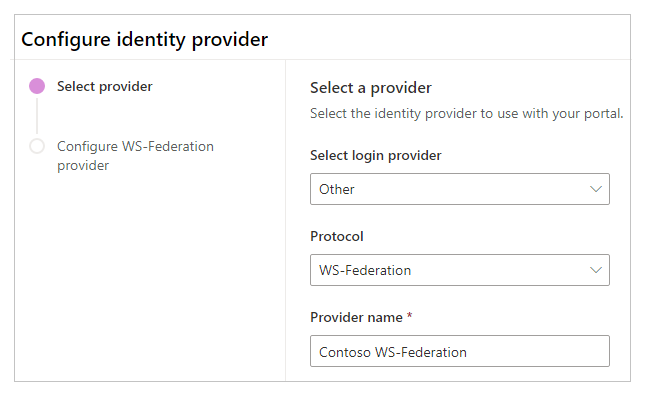
Velg Neste.
Opprett programmet, og konfigurerinnstillingene med identitetsleverandøren.
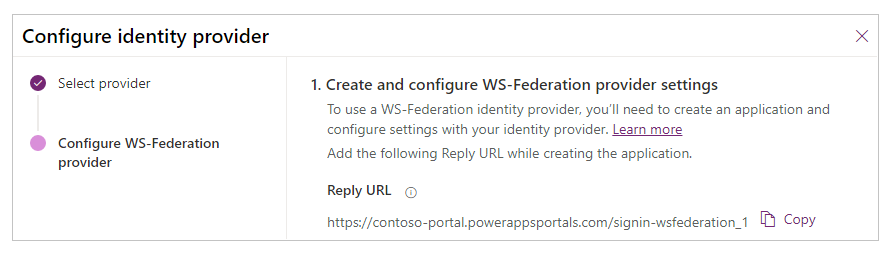
Angi følgende områdeinnstillinger for portalkonfigurasjon.
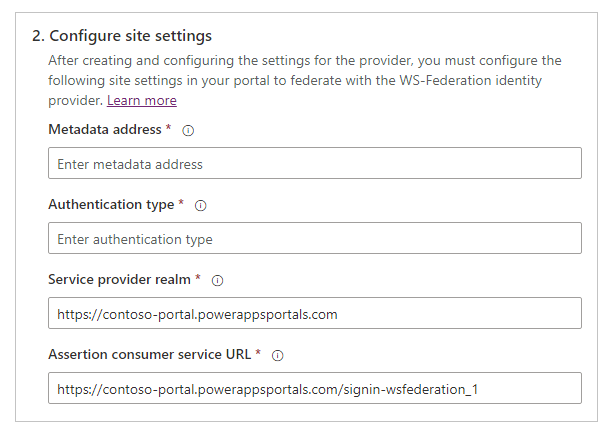
Obs!
Du må se gjennom og om nødvendig endre standardverdiene.
Navn Beskrivelse Adresse for metadata Filplasseringen for metadata for identitetsleverandøren for WS-Federation.
Eksempel (Azure AD):https://login.microsoftonline.com/7e6ea6c7-a751-4b0d-bbb0-8cf17fe85dbb/federationmetadata/2007-06/federationmetadata.xmlAutentiseringstype Verdien for enhets-ID-en som angir et globalt unikt navn for identitetsleverandøren for WS-Federation.
Eksempel (Azure AD):https://login.microsoftonline.com/7e6ea6c7-a751-4b0d-bbb0-8cf17fe85dbb/Tjenesteleverandørområde Nettadressen til portalen som angir tjenesteleverandøren for området for identitetsleverandøren for WS-Federation.
Eksempel:https://contoso-portal.powerappsportals.com/Nettadresse til kundeservice for påstand Nettadressen til portalen som tilsvarer tjenesteleverandørens endepunkt (nettadresse).
Eksempel:https://contoso-portal.powerappsportals.com/signin-wsfederation_1
Obs! Hvis du bruker standard URL-adresse for portal, kan du kopiere og lime inn svar-URL-adressen som vises under trinnet Opprett og konfigurer WS-Federation-leverandørinnstillinger. Hvis du bruker et egendefinert domenenavn, angir du URL-adressen manuelt. Vær sikker på at verdien du angir her, er nøyaktig den samme som verdien for URI for omdirigering for programmet i identitetsleverandørkonfigurasjonen (for eksempel Azure-portalen).Velg Neste.
(Valgfritt) Konfigurer flere innstillinger.
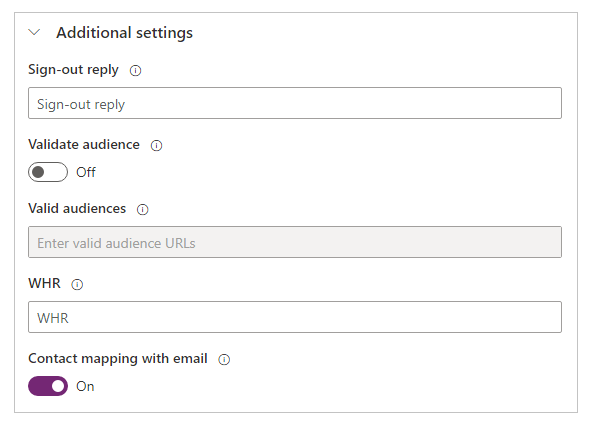
Navn Beskrivelse Avloggingssvar Nettadressen det skal returneres til (svar for avlogging) når avloggingen er fullført. Gyldige målgrupper Kommadelt liste over nettadresser for målgruppe. Valider målgrupper Hvis denne innstillingen er aktivert, valideres målgruppen under tokenvalidering. WHR Hjemmeområdet for identitetsleverandøren som brukes til godkjenning. Angir whr-parameteren for WS-Federation-påloggingsforespørselen. Hvis denne innstillingen er tom, inkluderes ikke whr-parameteren i forespørselen.
Mer informasjon: wsFederationKontakttilordning med e-post Angi om kontakter er tilordnet til en tilhørende e-post. Når denne innstillingen er satt til På, knyttes en unik kontaktoppføring til en samsvarende e-postadresse, tilordner den eksterne identitetsleverandøren til kontakten etter en vellykket brukerpålogging. Velg Bekreft.
Slik redigerer du en WS-Federation-leverandør
Se også
Konfigurer en WS-Federation-leverandør for portaler med Azure AD
Konfigurer en WS-Federation-leverandøren for en portaler med AD FS
Obs!
Kan du fortelle oss om språkinnstillingene for dokumentasjonen? Ta en kort undersøkelse. (vær oppmerksom på at denne undersøkelsen er på engelsk)
Undersøkelsen tar rundt sju minutter. Det blir ikke samlet inn noen personopplysninger (personvernerklæring).
Tilbakemeldinger
Kommer snart: Gjennom 2024 faser vi ut GitHub Issues som tilbakemeldingsmekanisme for innhold, og erstatter det med et nytt system for tilbakemeldinger. Hvis du vil ha mer informasjon, kan du se: https://aka.ms/ContentUserFeedback.
Send inn og vis tilbakemelding for